
■ 瞬きによる選択発声ツール【対応機種:apple社製 iPad•iPad mini】
「あいてる」は愛知工業大学メディア情報 鳥居研究室が開発した、言語による会話や筆談の困難な方のための iPad•iPad mini用 “瞬きによる選択発声ツール"です。
交互に点滅する左右のシンボルを瞬きによって選択し、発音させることできます。
このアプリを必要とされる皆様が自由に意思疎通できることを願い、App Store iTunesより 無料で配布いたします。
■ 開発にあたって
薄暗い場所や明るさにばらつきのある場所でも瞬きを誤判定することなく、どなたにでも使っていただけるよう独自の瞬き検出方法を考案し、このアプリに組み込みました。
iPad•iPad mini のフロントカメラで捉えた画像を元に、被験者が動くと眼部検出とキャリブレーションを行い、同時に適切な明るさに自動調整します。
また習熟度に合わせて「設定」画面から、"瞬きの速さ"や"文字選択のバーの速度""目の画面表示"まで、自由にカスタマイズできます。
■ 本アプリの独自性
「あいとーく」(50音表を使ったコミュニケーションツール)の使用が困難な方のために開発した、二択による意志伝達ツールです。支援者(サポーター)が使用者の実態と状況に合ったシンボルを作成し、提示しながらコミュニケーションを行います。
交互に点滅する左右のシンボルを瞬きによって選択し、発音させることできます。シンボルは写真と音声とテキストを使って簡単に作ることができます。
高精度での瞬きの変化を取得できることで、「短い瞬き,長い瞬き,目を閉じ続けている状態」を判別できるようになり、自然瞬きや眼球の動き、眼の形の変化にも誤作動することなく、意識的瞬きのみを判定します。

◉ 操作方法
■ 「あいてる」の設定
① iPadをしっかりと固定する
iPadを手で持っても使用できますが、専用アームなどを使ってしっかりと固定すればより
高精度な瞬きを検出できます。iPadと目の距離は、約30センチから40センチが適切です。
※ 推奨品として 「iPad・タブレット用アーム」(SANWA SUPPLY) をご紹介します。
② 設定画面の調整
トップページの設定画面から右図のそれぞれの設定を個人の習熟度に合わせて調整します。
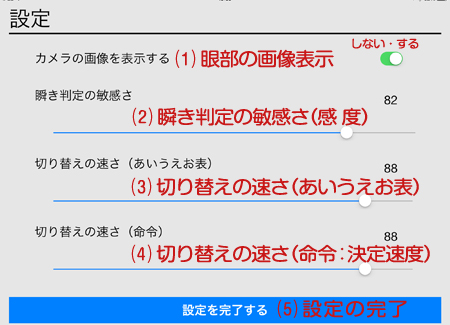
⑴ 眼部の画像表示
眼部の画像を表示します。非表示・表示の設定になります。
⑵ 瞬き判定の敏感さ
瞬きを捉える感度の調整です。暗い場所や反応が鈍い時は右方向で感度が良くなります。
※ 但し感度は上がりますが自然瞬きを拾いやすくなります。
⑶ 切り替えの速さ
(左右シンボルの点滅速度)
左右交互に点滅するシンボルの速さの調整です。右方向で速くなります。
※ 習熟度に合わせて調整してください。
⑷ 切り替えの速さ(命令)
上段の命令決定カーソルの移動の速さです。右方向で速くなります。※ 習熟度に合わせて調整してください。
⑸ 設定の完了
それぞれの設定が終わりましたら完了のボタンを押してください。
■ シンボルの作成方法
シンボルの作成の手順
画面中央部タップで【新しいシンボルを作る】が表れ、その文字をタップすると【つくる】画面が表示されます。
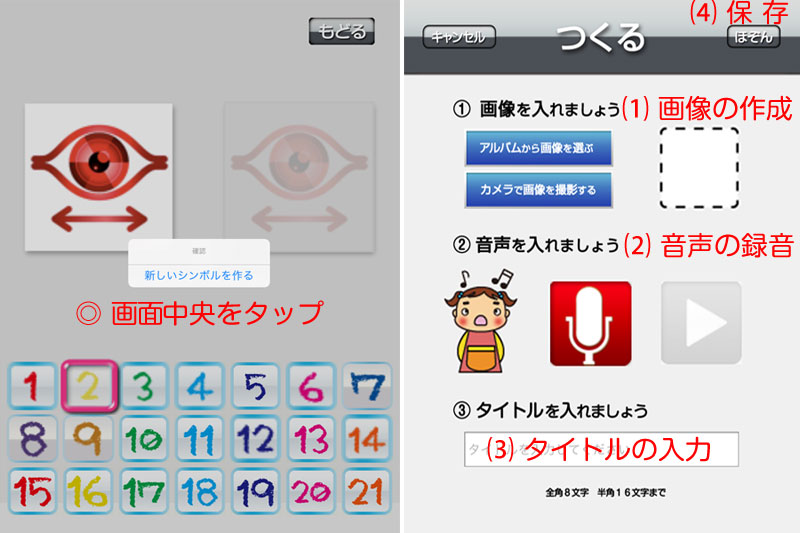
⑴ 画像を入れましょう(画像の作成)
「アルバムから画像を選ぶ」か「カメラで画像を撮影する」かを選択します。
⑵ 音声を入れましょう(音声の録音)
赤いマイクボタンをタップして点滅中音声を録音(最大10秒間)
再度タップして停止します。
※緑色のプレイボタンで確認ができます。
⑶ タイトルを入れましょう(タイトルの入力)
タイトルになる文字(全角8文字・半角16文字まで)を入力します。
⑷ ほぞん(シンボルの保存)
右上の「ほぞん」ボタンをタップ でアイコン完成です。
同様にそれぞれの画面でシンボルを作成し、左右の二者選択画面を作ります。
◉ トラブルシューティング
■ 反応が悪い場合
設定から、「瞬き判定の敏感さ(感度)」を調整してください。80〜90をおすすめします。
■ 上手に操作できない原因
瞬きと同時に顔が上下に動く。カーソルにあわせて顔が左右に振れる。動いてしまうとキャリブレーションを行うために停止してしまいます。極力、顔を動かさずに瞬きをしてください。
■ プップップ…という音とともにカーソルが動かなくなった
眼が検出できていません。顔に当たる光量不足が原因です。明るくしてください。
■ 瞬きに反応しない
iPadとの距離は 30〜40cmが理想です。また、iPadと顔が平行であるか確認してください。
下方からだと鼻の穴を眼と誤認識してしまいます。
■ フリーズしてしまった(アプリケーションの反応がない)
設定画面の「瞬き判定の敏感さ(感度)」を上げ、再度アイコンから起動させて、カーソルが動き出すまでお待ちください。
■ 眼が疲れる(眼が乾いてしまう)
ゆっくりと眼を閉じてください。長い瞬きには反応しません。
軽い瞬きで反応するよう設定していますので、無理に強く瞑らなくて構いません。
■ 誤作動が起きる①
めがねや髪の毛が目にかかっていないかを確認してください。(めがねは外してください)
特に髪の毛は誤認識の原因ですので、しっかりと止めてください。
■ 誤作動が起きる②
手ぶれはありませんか?専用アームなどでしっかりと固定してください。
■ 練習の始め方
最初から長い文章を打つのではなく、短い文字を打ったり消したり、発音させるところから始めましょう。
慣れるにしたがって、設定でご自分に合った速さをみつけてください。
■ 上手に文字が打てない場合
まず、距離を30から40㎝に近づけてください。
光量は十分ですか?
設定画面の「⑵瞬き判定の敏感さ」を上げてみてください。
専用アームなどを使うか,しっかりと固定してください。
最初は,慣れるまで瞬きをゆっくり行い,その感覚を覚えてください。
文章が打てるまで、練習時間が必要です。
